微软的Windows 8操作系统为宽屏用户提供了灵活方便的靠贴功能,可以将两个需要常在视线内的应用同时并排放在Win8屏幕上便于查看。Windows传统桌面也被视为一个应用,支持在靠贴分屏中再做窗口并排。一起来看看神奇的Win8分身术吧!
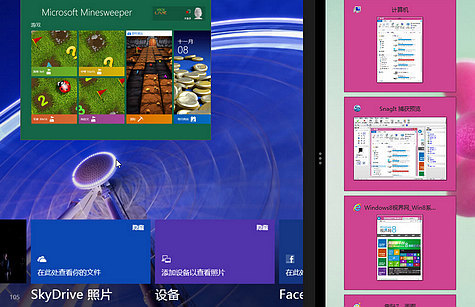
Win8靠贴功能要点
屏幕分辨率必须至少为 1366×768像素,才能使用Win8的贴靠应用。
Windows传统桌面也被视为一个应用,支持在靠贴分屏中再做窗口并排。
Win8靠贴功能操作
在Win8中打开多个应用,将鼠标指针移动到屏幕左上角直至第二个应用出现,将指针向下移动可以查看最近使用的应用(参阅《Win8界面鼠标操控技巧:角落和边缘的秘密》), 选择需要靠贴显示的应用,用鼠标或者手指将应用略缩图向屏幕右侧拉动,直到屏幕右端大约三分之二处出现包含三个小圆点的竖向分隔条(此时我们还可以将应用 略缩图向左拖动,分隔线会移向左边),松开鼠标或者手指,我们就能看到Win8屏幕上同时显示两个应用,分别占据屏幕大约三分之二和三分之一的面积,两个 应用都可以单独操控。

图示:Win8宽屏 拉动应用

图示:出现包含三个小圆点的Win8应用分屏靠贴分隔条

图示:Win8分屏靠贴成功
完成分屏靠贴之后,还可以随时将其他应用拉动到分屏范围中替换当前显示的应用。

图示:切换Win8分屏靠贴应用
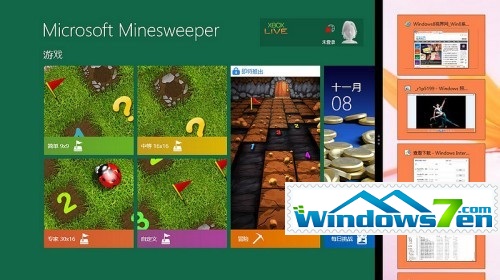
图示:切换Win8分屏靠贴应用
Win8分屏靠贴窗口中的应用可以分别单独操控,非常方便。
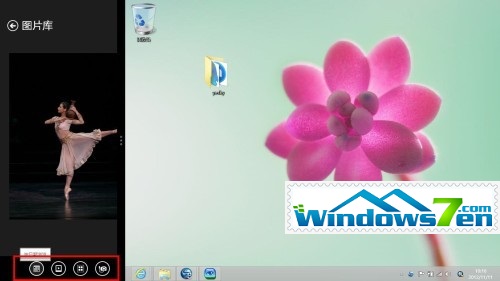
图示:Win8分屏靠贴的两个应用可以分别操控

分屏靠贴之后,我们可以通过移动Win8分配靠贴分割线修改应用屏幕显示面积。将分割线向屏幕外拉动可以恢复全屏显示状态。
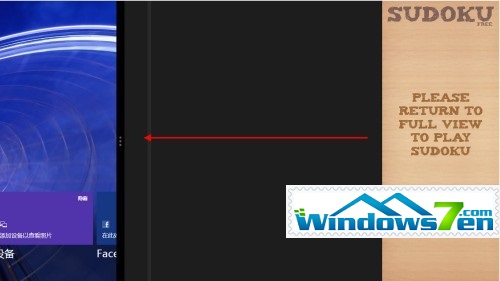
图示:移动Win8分配靠贴分割线修改应用屏幕显示面积

图示:移动Win8分配靠贴分割线修改应用屏幕显示面积
Windows传统桌面在Win8靠贴中也被看作是一个应用,我们可以将它和其他应用并排显示在Win8宽屏中,桌面上的窗口会显示在分屏中,拉动滚动条可以查看。

图示:Windows传统桌面在Win8靠贴中也被看作是一个应用
另外,大家一定还记得Win7系统中非常好用的窗口并排功能(参阅《[视频]鼠标左拖右拖 Windows窗口乖乖排排坐),在Win8系统中,不但在传统Windows桌面中我们可以继续使用这个功能,甚至在Win8的靠贴分屏中也可以实现,非常方便。
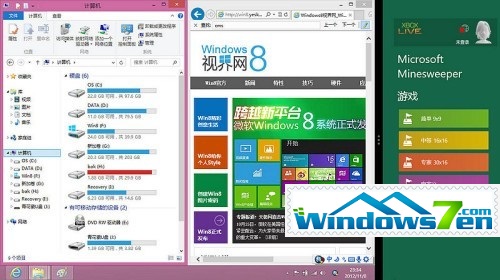
图示:Win8的靠贴分屏中的Windows窗口并排
以上我们介绍了Windows 8系统中灵活方便的分屏靠贴功能,用宽屏的朋友不妨试试,可别浪费了这个有趣又实用的Win8分身术。
Copyright ©2018-2023 www.958358.com 粤ICP备19111771号-7 增值电信业务经营许可证 粤B2-20231006